모바일 장치에서 두려운 "공간 부족" 메시지를 받는 데 지치셨나요? 파일과 앱을 지속적으로 삭제해야 하는 일이 번거로워지고 있나요? 걱정하지 마세요! 모바일 공간을 되찾고 소중한 사진, 비디오, 문서 등을 안전하게 보관할 수 있습니다. Google 드라이브 그리고 구글 원.
데이터 보안을 보장할 뿐만 아니라 스마트폰에 더 많은 공간을 확보할 수 있는 방법은 다음과 같습니다.

Google One을 고용하고 모바일 저장용량을 확장하세요.
휴대기기의 저장 용량을 늘리고 데이터를 보호하려면 Google One 구독을 고려해 보세요. 웹이나 즐겨 사용하는 앱을 통해 이 서비스에 가입할 수도 있고, 다양한 Google 서비스에서 저장 공간이 부족하다는 메시지가 표시될 때 선택할 수도 있습니다.
시작하는 방법은 다음과 같습니다.
Google One 앱 사용:
- 아직 Google One 앱을 다운로드하지 않았다면 다운로드하세요.
- 앱을 열고 오른쪽 상단에 있는 세 개의 수평선을 탭하세요.
- '구독 계획'으로 이동하세요.
- 구독이 없는 경우에도 쉽게 구독할 수 있습니다.
- 현재 요금제가 표시되며 더 많은 저장 공간이 있는 상위 등급으로 업그레이드할 수 있습니다. 원하는 요금제를 선택하고 월별 또는 연간 결제 옵션을 선택하세요.
Google 드라이브 사용 :
- 모바일 기기에서 Google 드라이브 앱을 실행하세요.
- 왼쪽 상단에 있는 세 개의 수평선을 탭하세요.
- '저장용량' 또는 '공간 구매'를 선택하세요.
- 귀하의 필요에 맞는 구독 계획을 선택하십시오.
Google One을 사용하면 중요한 파일, 사진, 문서를 모두 수용할 수 있도록 저장용량을 늘릴 수 있습니다. 초기 계획이 충분하지 않다고 생각되더라도 걱정하지 마세요. 언제든지 더 큰 계획으로 업그레이드할 수 있습니다.
공간 확보를 위해 Google 드라이브 및 Google 포토 최적화
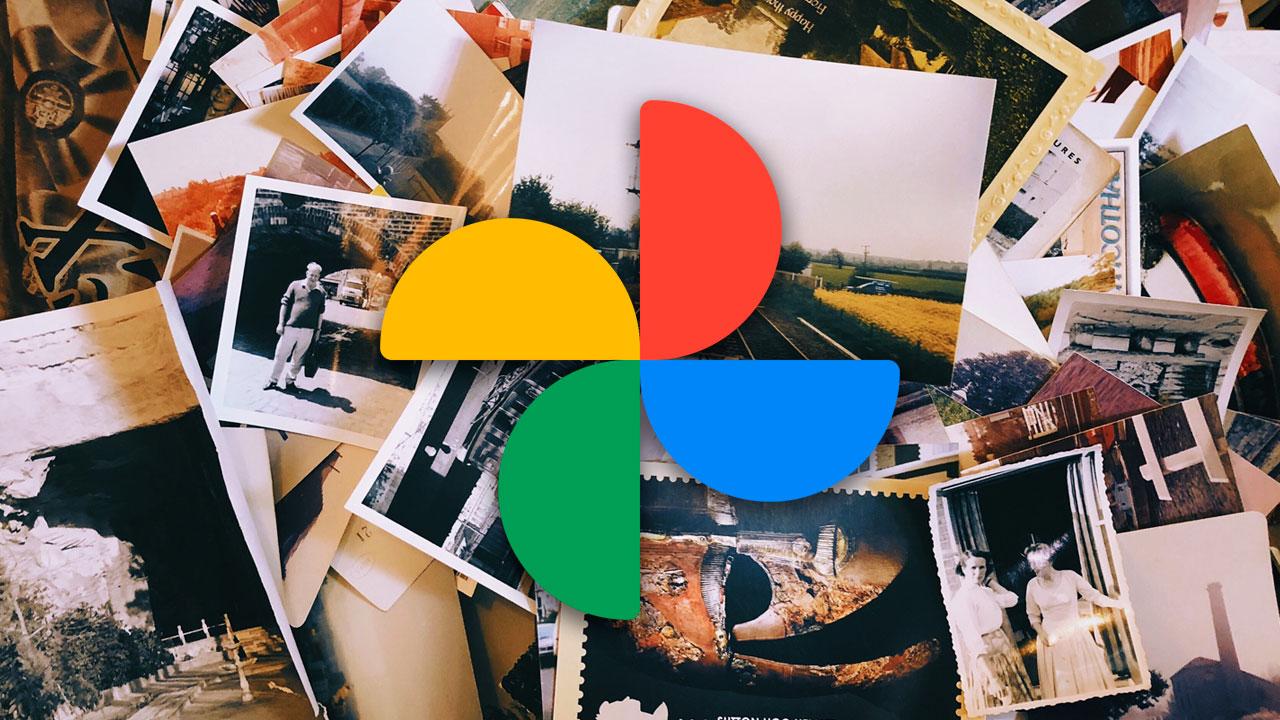
Google One으로 충분한 저장용량을 확보했으므로 이제 파일과 미디어를 Google 드라이브와 Google 포토로 오프로드하여 모바일 공간을 최대화할 차례입니다.
Google 포토 :
- 사진과 동영상을 Google 포토로 전송하세요. 모든 미디어를 서비스에 백업했는지 확인하세요.
- 미디어가 클라우드에 안전하게 저장되어 있다고 확신하면 휴대폰 저장소에서 로컬 복사본을 삭제할 수 있습니다. 이 단계는 시각적 기억에 대한 액세스를 유지하면서 공간을 확보하는 데 필수적입니다.
- Google 포토에서는 사진과 동영상을 쉽게 검색하고 정리할 수 있습니다. 다른 사람들과 쉽게 공유할 수도 있습니다. 또한 휴대폰을 분실, 손상 또는 도난당한 경우에도 미디어에 계속 액세스할 수 있습니다.
- 모바일 공간이 다시 부족해지면 언제든지 Google One 구독을 확장하여 더 많은 사진과 동영상을 수용할 수 있다는 점을 기억하세요. Google One을 구독 취소해도 저장된 콘텐츠는 삭제되지 않습니다. 해당 정보는 Google 계정에 남아 있습니다.
구글 드라이브:
- 보관하고 싶지만 즉시 액세스할 필요가 없는 대용량 파일, 문서, 콘텐츠의 경우 Google 드라이브로 전송하는 것을 고려해 보세요. 이렇게 하면 장치에서 불필요한 공간을 차지하지 않게 됩니다.
- 나와 공유된 파일이나 문서가 있는 경우 휴대폰에 다운로드하지 않고 Google 드라이브에 직접 저장하세요.
다음 단계를 따르면 귀중한 데이터를 희생하지 않고도 깔끔한 모바일 환경을 즐길 수 있습니다. Google 드라이브, Google 포토, Google One은 원활하게 함께 작동하여 편리한 클라우드 스토리지와 모바일 최적화를 제공합니다.
제한된 모바일 공간으로 인해 방해를 받지 마십시오. Google 드라이브와 Google One을 사용하면 디지털 생활을 클라우드에 안전하게 저장하고 휴대전화에 귀중한 저장용량을 확보하며 중요한 데이터를 보호할 수 있습니다.